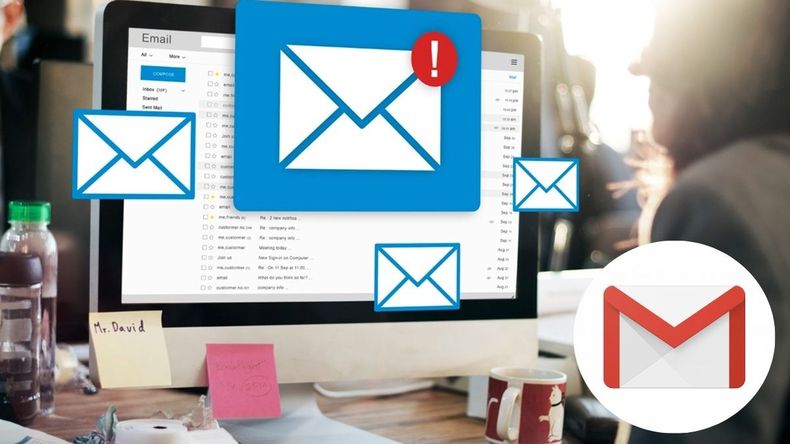Las personas que utilizan Gmail saben que uno de los mayores problemas es llegar al límite de almacenamiento de espacio. Esto conlleva que todo el tiempo aparezca un enunciado que advierte que pronto ya no se podrá utilizar esa cuenta. Los 15 GB que entrega Google para todos sus servicios se vuelven insuficientes con el paso de los años. De todos modos, hay una manera de poder seguir usando el correo electrónico sin tener que pagar y que no todos los usuarios saben cómo hacerlo.
¿Te quedaste sin espacio? El truco perfecto para poder seguir usando Gmail
Existen algunos tips para poder utilizar el correo electrónico a pesar de no contar con más memoria. ¿Qué se puede hacer?
Una de las soluciones que propone continuamente la compañía es pagar una suscripción mensual o anual a Google One, lo que posibilita ampliar el espacio de almacenamiento para todas las aplicaciones de la empresa, entre otras funciones. Pero esto no está al alcance de todos por lo que hay que buscar nuevas alternativas al respecto.
Cómo seguir usando Gmail si me quedé sin espacio
Cuando se está por llegar al límite de almacenamiento, Google alerta a los usuarios que en el caso de Gmail ya no se podrá enviar ni recibir correos. Un problema que se puede solucionar de la siguiente manera:
- Crear una nueva cuenta de Google: la primera opción es crear una nueva cuenta de Google. Utilizando cualquier dirección de email disponible para este fin, pero para facilitar el proceso, se recomienda nombrarla de manera que sea fácil de identificar, como “[email protected]”.
- Acceder a la configuración de la cuenta original: iniciar sesión en la cuenta de correo original que se está quedando sin espacio. Una vez dentro de la bandeja de entrada, buscar el botón de ajustes y seleccionar la opción Configuración.
- Aprovechar las opciones de reenvío de correo: dentro de la configuración de la cuenta, buscar la sección Reenvío y correo POP/IMAP. Esta sección permitirá configurar el reenvío automático de los correos electrónicos a otra dirección de email.
- Agregar la nueva dirección de reenvío: una vez dentro de la sección de reenvío, seleccionar la opción “Añadir una dirección de reenvío”. Aquí, introducir la dirección de correo electrónico de la nueva cuenta que se creó en el primer paso ([email protected]).
- Confirmar la configuración de reenvío: una vez que se haya agregado la nueva dirección, Gmail pedirá la confirmación de la acción. Controlar seleccionar la opción que indica reenviar todos los correos electrónicos, tanto los recibidos en el pasado como los que lleguen en el futuro.
Finalmente tendremos la segunda cuenta como un respaldo para recibir la información que en el correo original no llegará. La idea es usar este correo alterno solo para este fin y no almacenar fotos o contenido en Drive que vuelva a llenar el espacio de almacenamiento.